我是主持人,怎样静音其他与会成员?
会议中点击“管理成员”按钮,在弹出的成员列表可选择全体静音或静音某个与会成员;
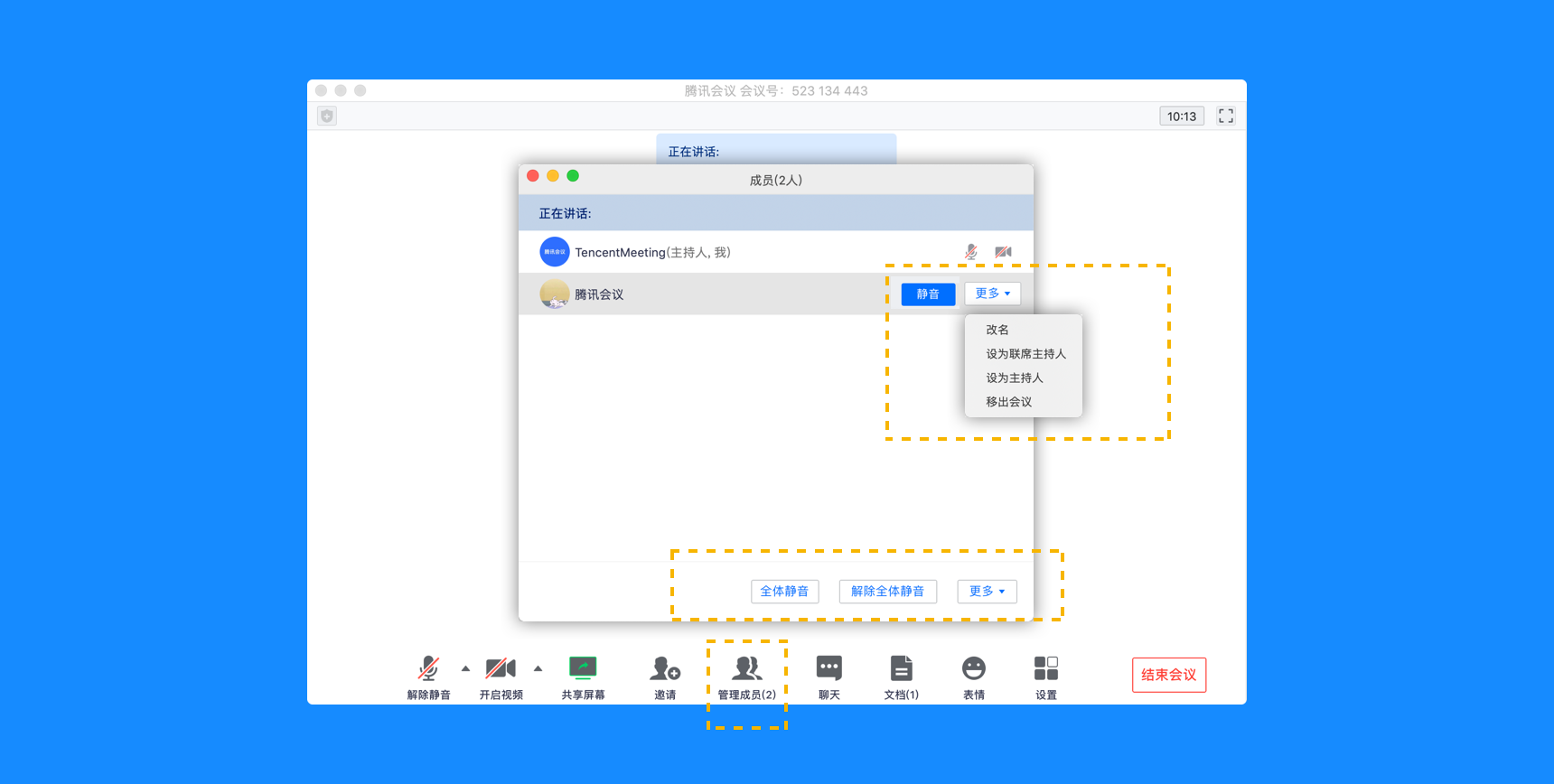
我是主持人,怎样解除其他成员的静音?
当收到某个与会成员申请解除静音提示时,可选择同意进行解除,在“管理成员”界面可选择主动解除全体静音,或主动解除某个与会成员静音状态;
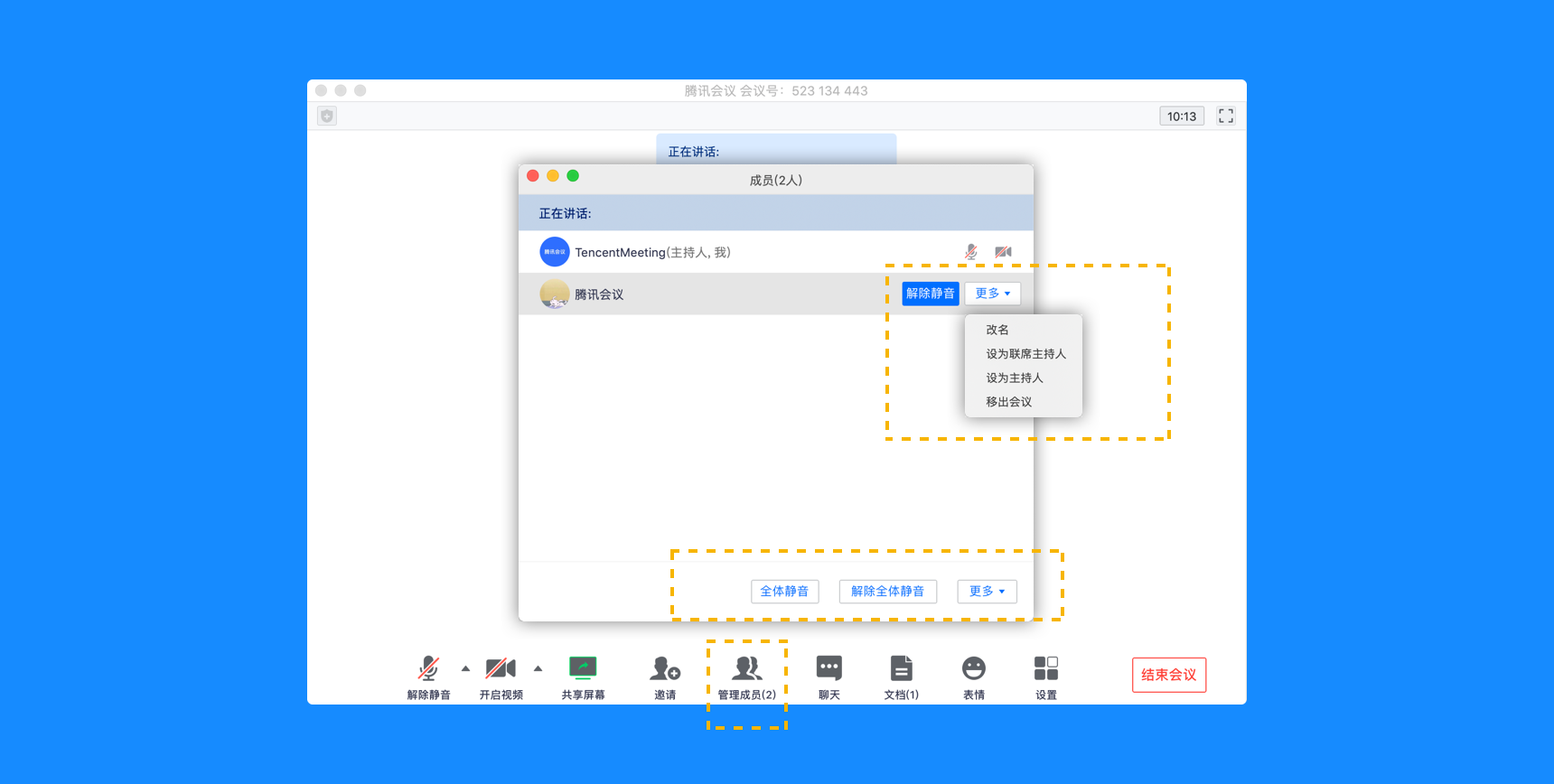
我是主持人,如何转让主持人身份?
会议界面点击“管理成员”,找到您想要转交主持人身份的成员,并点击“更多”,在弹出的选项栏里选择“设为主持人”即可。
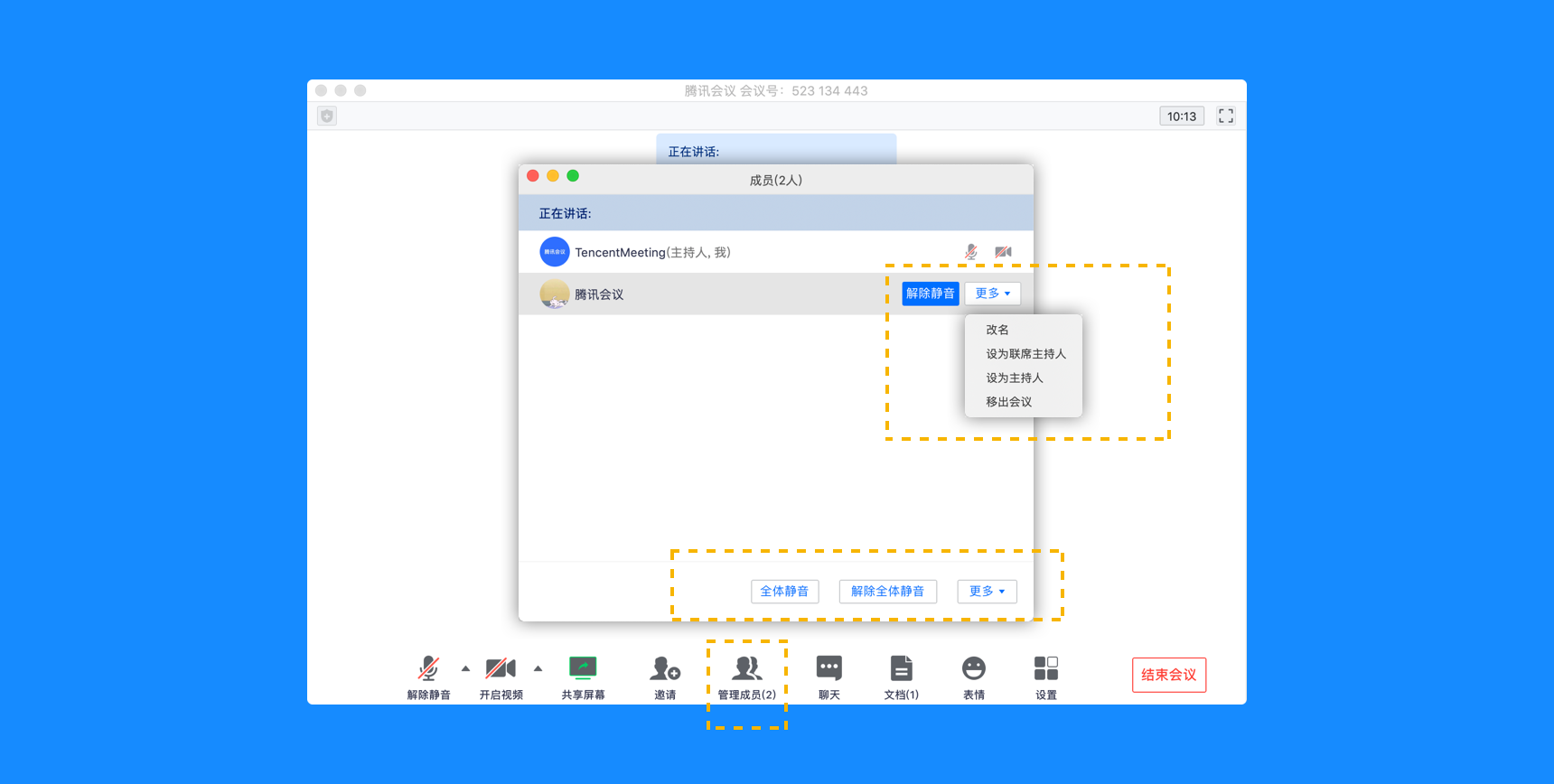
腾讯会议最多能有几个主持人?
腾讯会议目前单个会议最多只能有一个主持人,您可以指定其他用户为联席主持人协助您管理会议。
腾讯会议支持设置多少个联席主持人
免费版 | 会员 | 商业版 | 企业版 |
|---|---|---|---|
不支持 | 会员(100人权益)2位 | 10位 | 50位 |
会员(300人权益)5位 | |||
会员(500人权益)8位 |
非登录用户不能设为联席主持人。
免费版或免费企业版:不支持设置联席主持人。
会员:最多可设置8位联席主持人,达到设置上限后,再次点开用户列表,想要设置其他人时,将不再展示联席主持人选项。
○ 若设置联席主持人人数达到上限,设置联席主持人入口仍会展示,会出现付费升级弹窗。
○ 若用户在购买会员后使用3.11以下的版本,仍然可以使用设置联席主持人主持人功能。
点击开通会员,即可设置最高8位联席主持人 (100人权益2位,300人权益 5位,500人权益 8位)。商业版:最多可设置10位联席主持人,达到设置上限后,再次点开用户列表,想要设置其他人时,将不再展示联席主持人选项。
企业版:最多可设置50位联席主持人,特殊情况:当前会议中有50名联席主持人,会议创建者进入会议后可以成为联席主持人(联席主持人数为51),但联席主持人数量不能再增加。
我是会议创建者,如何设置联席主持人?
会议界面点击“管理成员”,找到您想要设为联席主持人身份的成员,并点击“更多”,在弹出的选项栏里选择“设为联席主持人”即可。
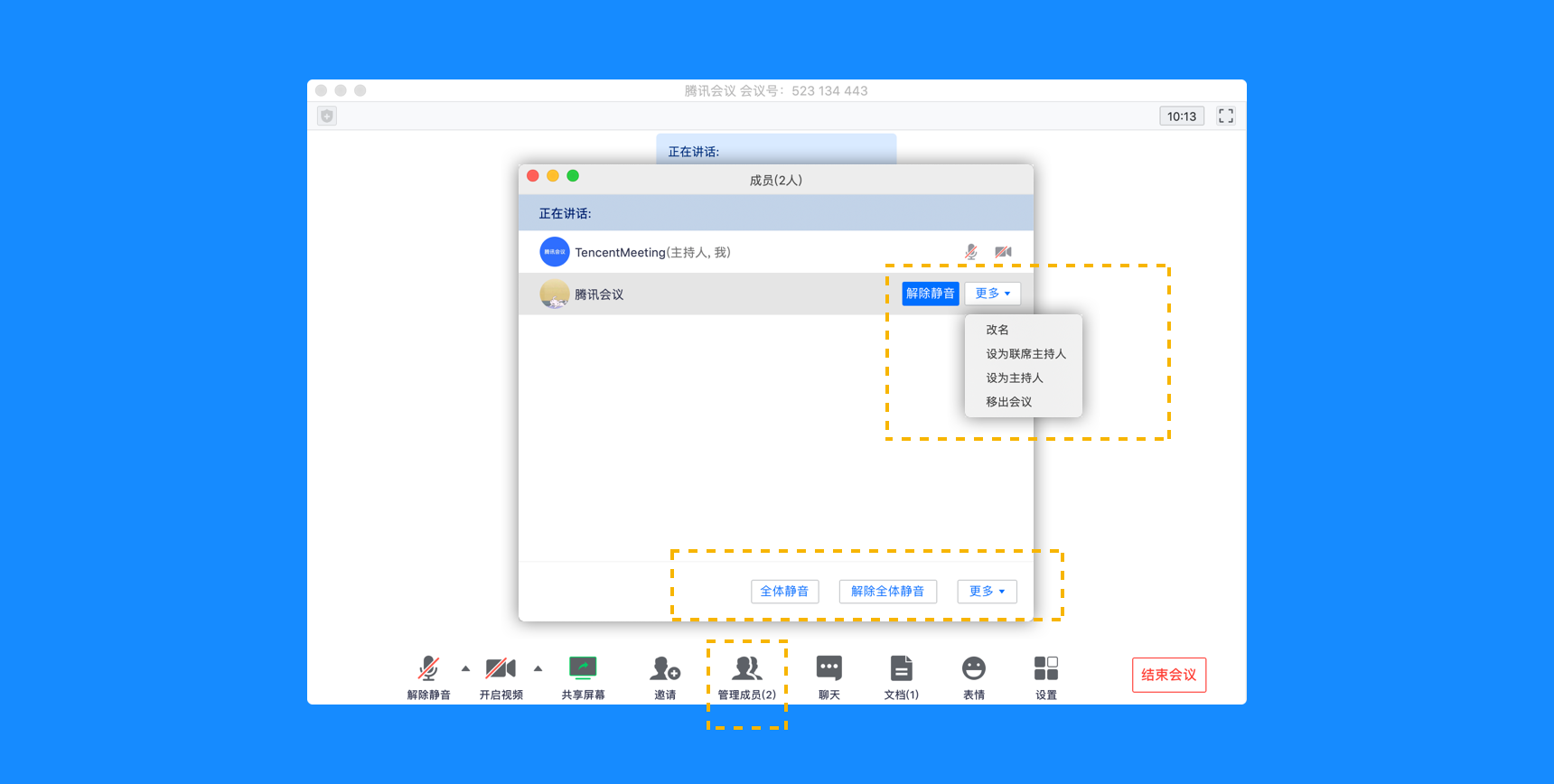
我被主持人静音了,如何申请解除静音?
APP或PC端用户:点击“麦克风”选择“申请发言”,等待主持人通过即可。
电话呼入用户:被禁言后按“1”键后并按“#”键申请发言,等待主持人通过即可。
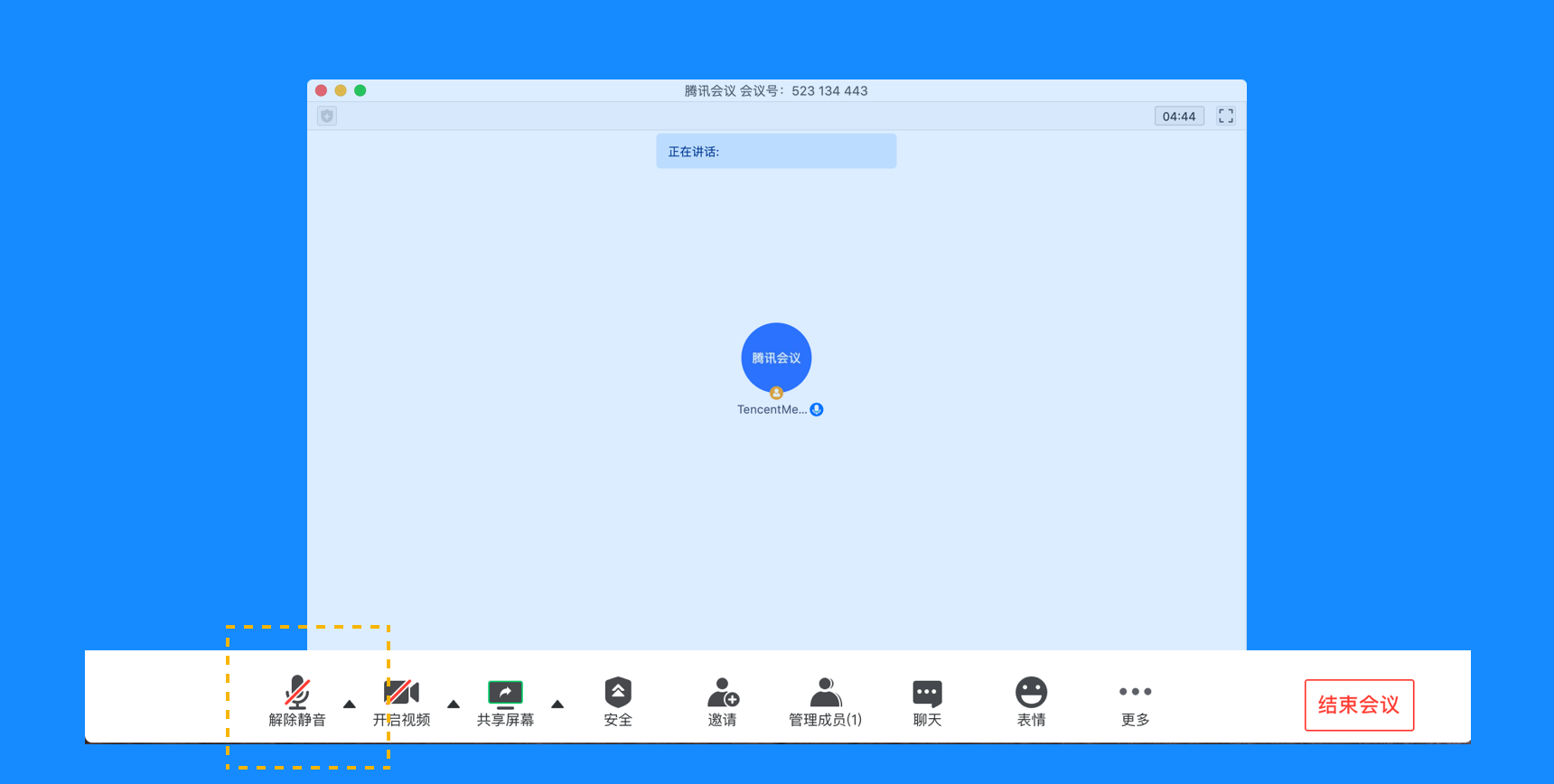
腾讯会议如何开启本地录制?
您好,腾讯会议1.6.5及以上版本已支持本地录制。
操作步骤:
进入会议,点击”录制“,即可开始录制;如提示您没有录制权限,需要主持人为您授权;
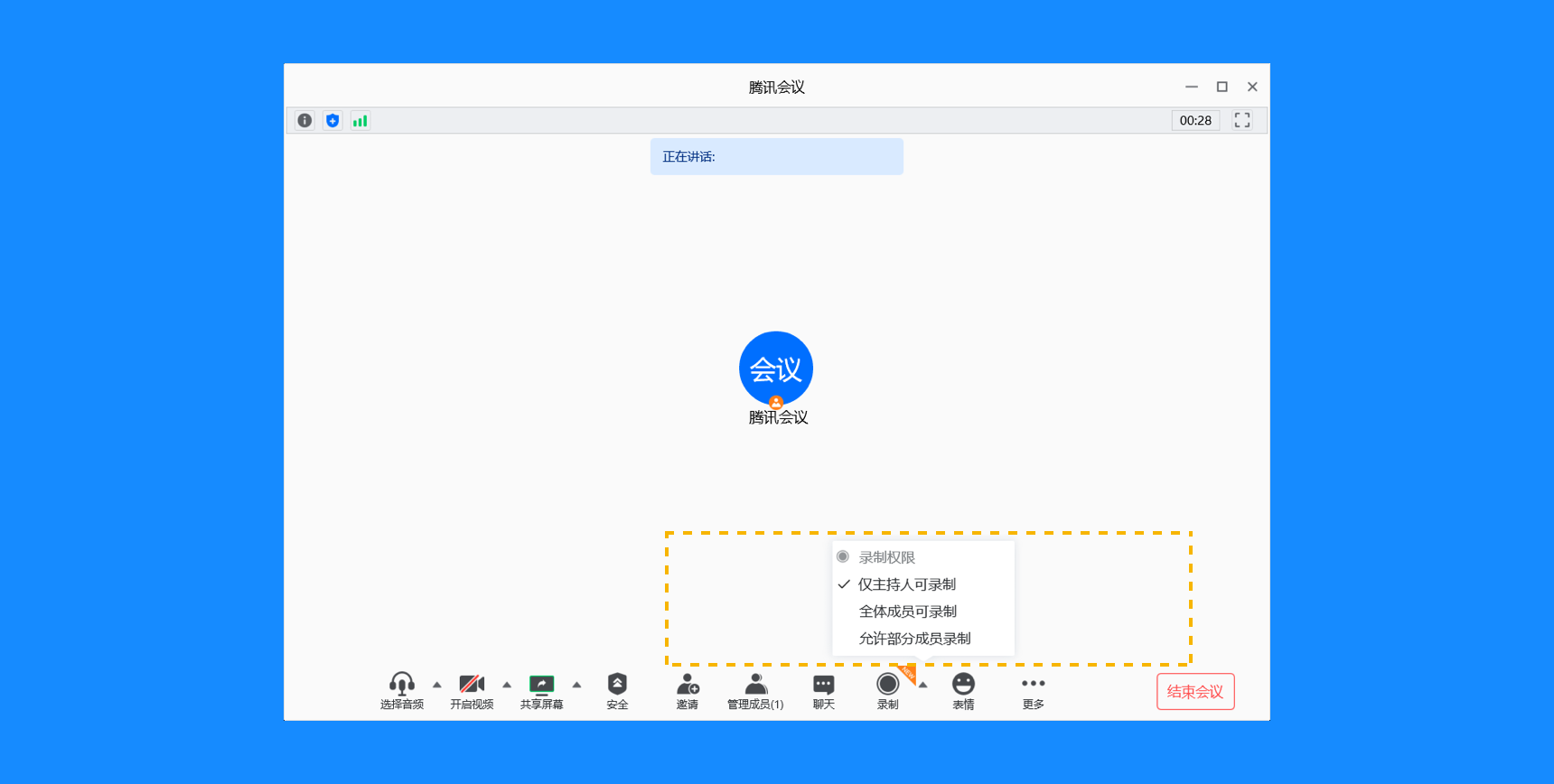
录制文件保存在哪?如何设置保存路径?
如果您需要查看或修改保存路径,可以在腾讯会议的设置—常规设置的下方,找到保存路径,点击切换按钮,选择您要保存的位置。设置完成之后,点击右侧的【打开】则可以帮您快速找到录制文件;
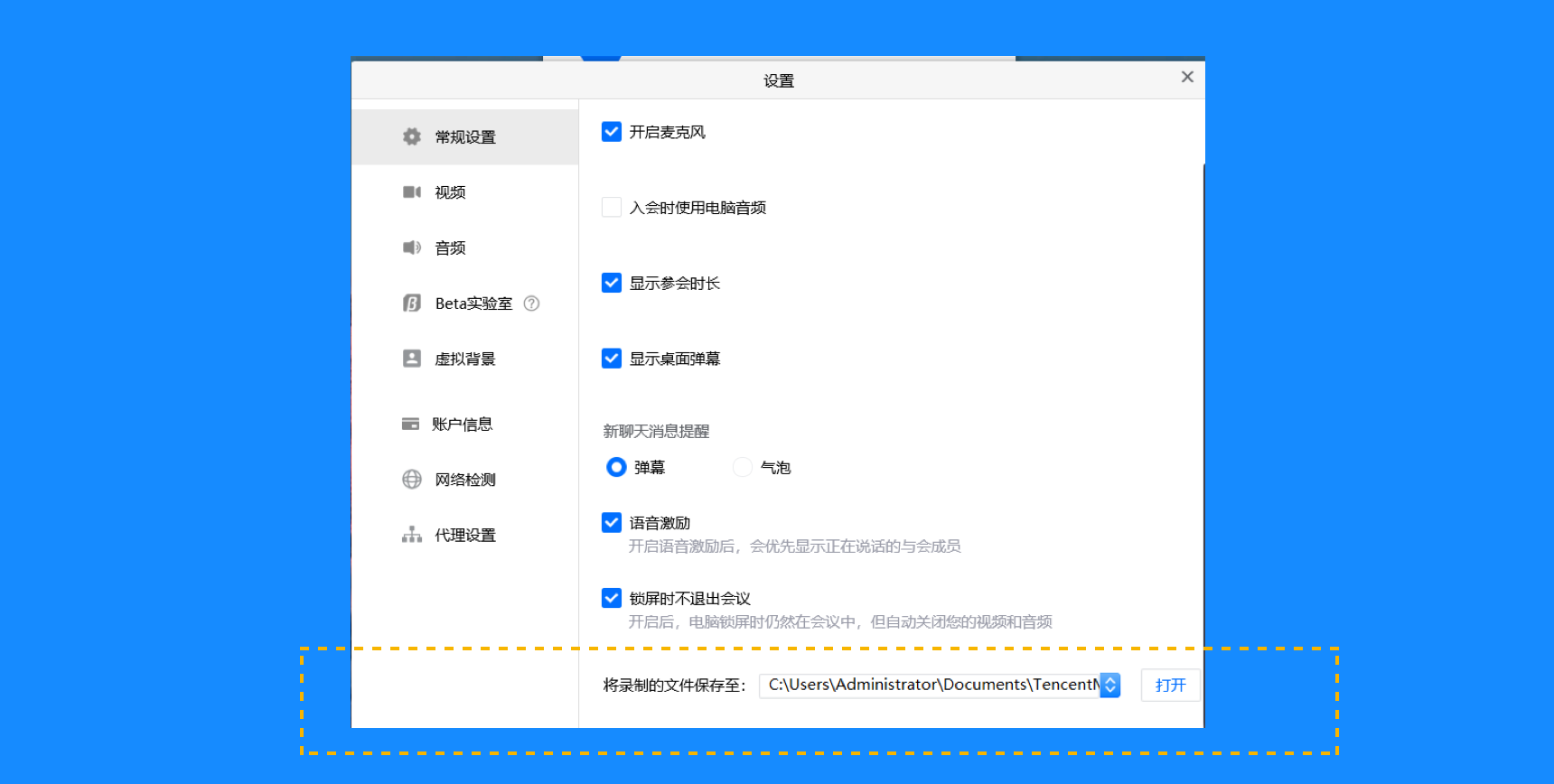
如何保障会议安全,防止不相关的成员骚扰?
预定会议时:
● 设置密码:在预定会议时,您可以通过设置密码来限制成员的加入,成员需要输入密码才可进入会议;
● 屏幕水印:如果您希望保护您即将进行共享的内容,则可以在预定会议时,将屏幕水印功能打开,防止在未经允许的情况下截取您的共享内容;
● 等候室:预定会议时,在会议设置中勾选“开启等候室“,则可以帮助您过滤外来成员;
会议中:
● 锁定会议:如果您不希望会议过程中混入无关人员,则可以在参会者到齐之后,在“管理成员”>>“更多”中,勾选“锁定会议”,即可避免其他人加入正在进行的会议;
● 移出会议:当有陌生人进入会议时,您可以将其移出会议并勾选不允许用户再次加入该会议;
● 隐藏会议号和密码:隐藏标题栏中的会议号和会议密码,如需查看,可以将鼠标放在左上角会议信息图标上即可;
● 等候室:在会议中,您可以在【安全】或在“管理成员”>>“更多”中勾选“开启等候室“,帮助您过滤外来成员;
● 屏幕水印:如果您希望保护您即将进行共享的内容,则可以在会议中“更多”>>“设置”>>“常规设置”>>“开启屏幕共享水印”,将屏幕水印功能打开,防止在未经允许的情况下截取您的共享内容;
我有一个重要的会议,但是身边的背景比较杂乱不想被别人看见怎么办?
您可以选择开启背景虚化或更换虚拟背景来遮挡您的背景;
桌面端:会议中点击下方工具栏的“设置”按钮,然后选择“虚拟背景”,在该页面选择合背景虚化或合适的虚拟背景即可;
移动端:会议中点击工具栏“更多”,然后选择“虚拟背景”,在该页面选择合背景虚化或合适的虚拟背景即可;





































